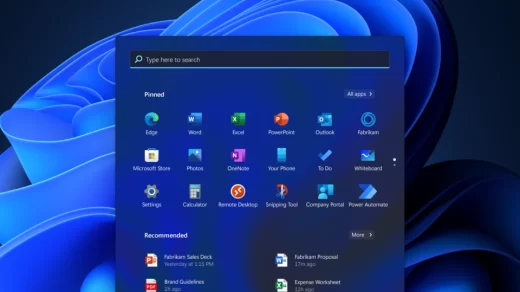Ativar o modo escuro do Windows manualmente pode ser rápido, mas você também pode fazer isso de forma automatizada com o PowerShell, sem precisar abrir as configurações do sistema.
🔧Passo 1 – Execute o PowerShell como administrador
Pesquise por PowerShell, clique com o botão direito e selecione “Executar como administrador”.
💻Passo 2 – Ative o modo escuro
Copie e cole os comandos abaixo no PowerShell e pressione Enter:
# Ativar modo escuro para o sistema e aplicativos
Set-ItemProperty -Path "HKCU:\Software\Microsoft\Windows\CurrentVersion\Themes\Personalize" -Name "SystemUsesLightTheme" -Value 0
Set-ItemProperty -Path "HKCU:\Software\Microsoft\Windows\CurrentVersion\Themes\Personalize" -Name "AppsUseLightTheme" -Value 0
Essas chaves de registro controlam os temas do Windows:
SystemUsesLightTheme: controla o modo do sistema (barra de tarefas, menu iniciar etc.)AppsUseLightTheme: controla o modo dos aplicativos
O valor 0 ativa o modo escuro, enquanto 1 ativa o modo claro.
☀️Voltar para o modo claro
Para restaurar o tema claro, execute:
# Ativar modo claro
Set-ItemProperty -Path "HKCU:\Software\Microsoft\Windows\CurrentVersion\Themes\Personalize" -Name "SystemUsesLightTheme" -Value 1
Set-ItemProperty -Path "HKCU:\Software\Microsoft\Windows\CurrentVersion\Themes\Personalize" -Name "AppsUseLightTheme" -Value 1
🔁Aplicar imediatamente
Para aplicar a mudança sem reiniciar o PC, reinicie o Explorer:
Stop-Process -Name explorer -Force
O Windows vai reiniciar a interface automaticamente com o tema atualizado.